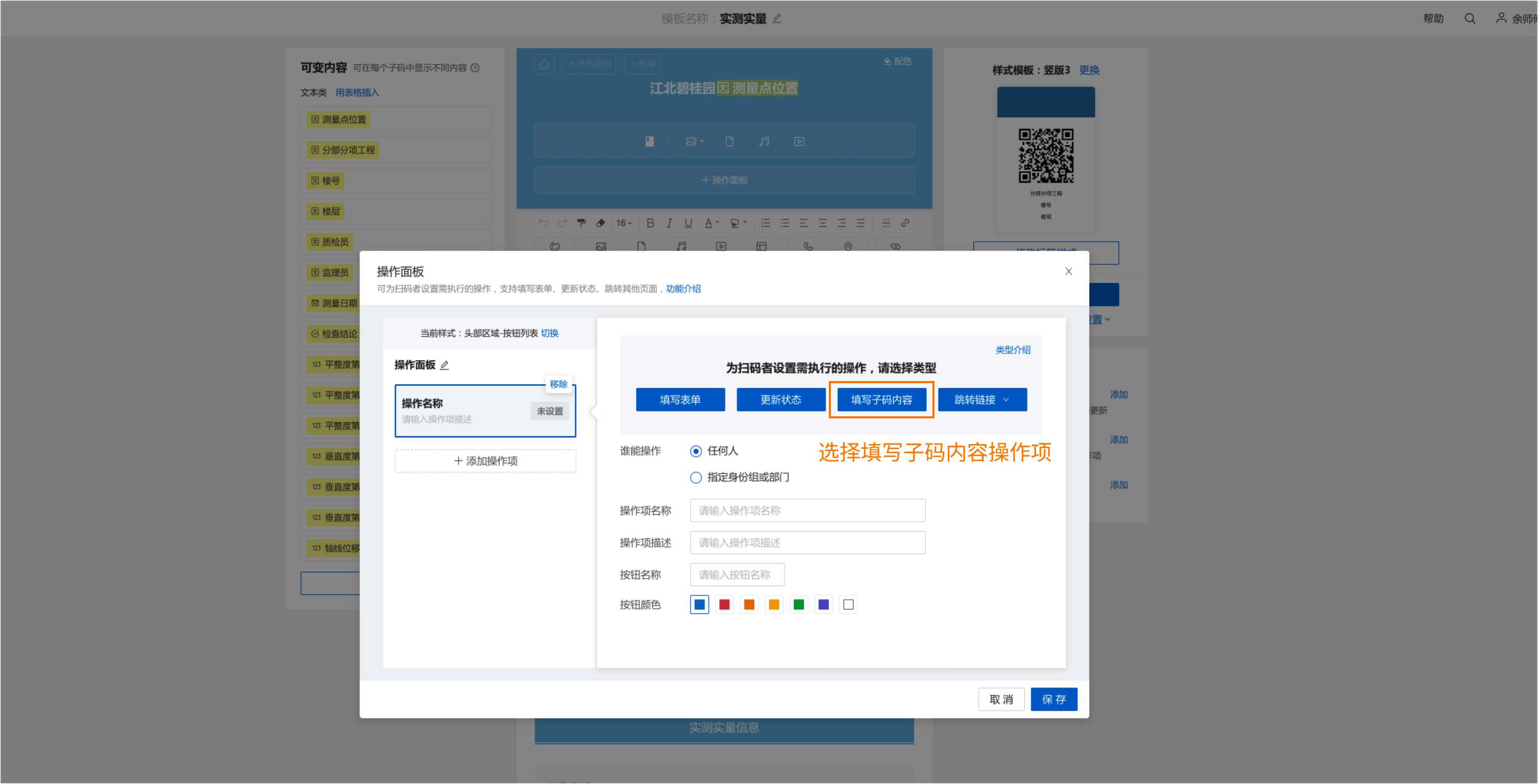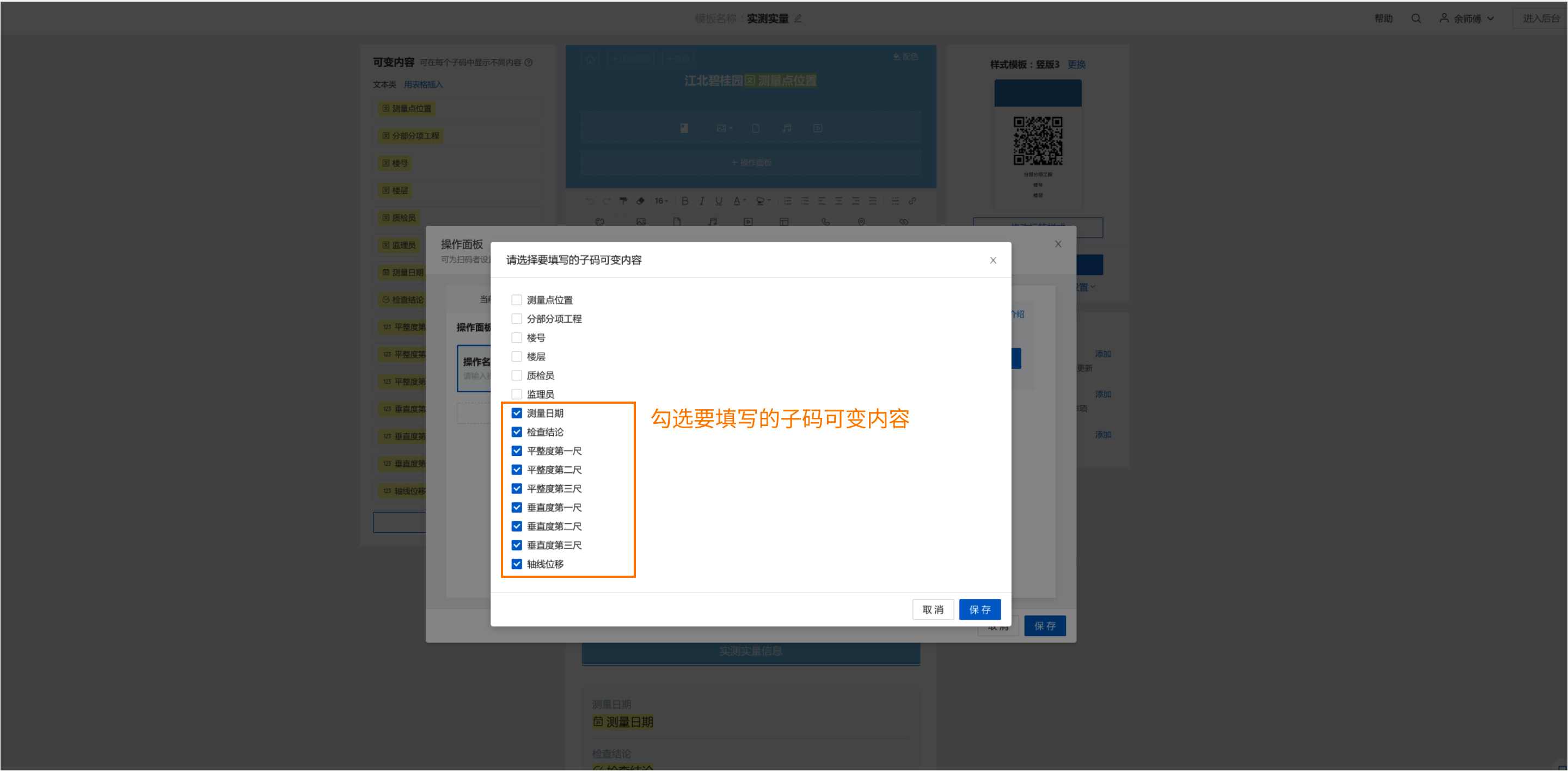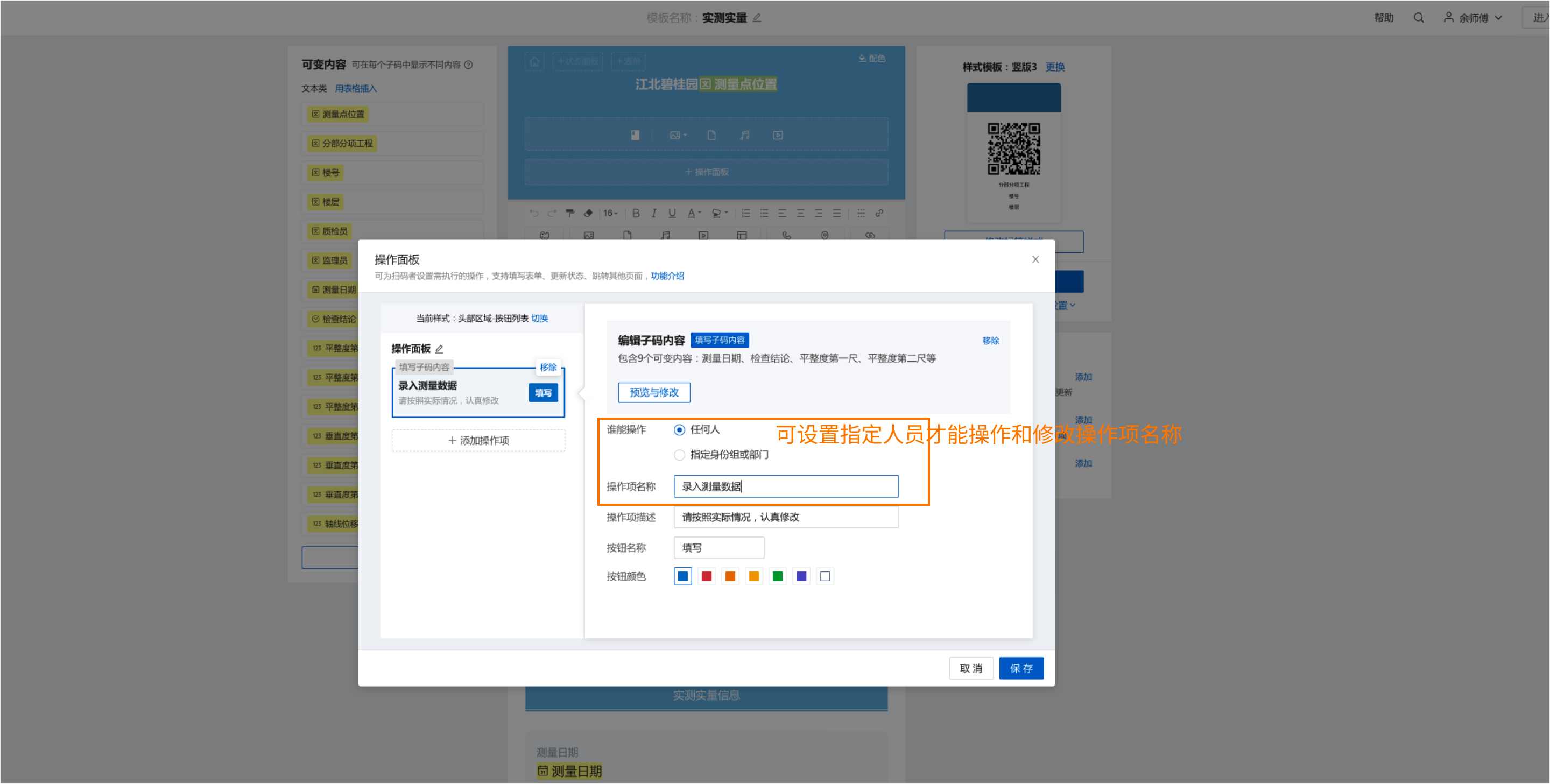在制作二维码过程中,有很多二维码内容是需要展示在扫码页面,比如:订单工序完成进度的实时记录、固定资产保管人信息、建筑工地人员的各类证书照片、工程项目实测实量数据、商品溯源信息等。
但是这些内容很难或者不方便在生成二维码之前,提前收集齐,再由超级管理员通过pc端上传进行生码的。如果通过二维码上关联表单来收集的话,查看信息时就需要进入动态档案界面,不能直接展示在二维码上。
那如何在手机端直接录入二维码内容呢?
超级管理员可以通过批量模板生码后,将这些不易收集且需要展示在二维码上的内容设置为可变内容,并包成一个操作项-填写子码内容,也可指定人员才能在手机端扫码后直接录入二维码内容,展示在二维码上。
一、场景应用
1、实时记录订单工序完成进度
使用二维码记录订单完成情况,一订单一码。订单中每道工序完成后,在手机端实时记录工序详情并展示在二维码上,扫码即可查看。如:零件制造、家装进度等。
以零件制造订单为例:
- 超级管理员通过批量模板,将订单信息上传后生成订单二维码,一订单一码。
- 将各工序核验可变内容,在操作面板中包成各个填写子码内容的操作项“工序核验记录”
- 操作工扫码填写“工序接收”表单,选择需要开始工序,如:打孔。二维码状态变更为:打孔中
- 打孔工序完成后,操作工扫码填写“工序完成记录”表单,二维码状态变更为:打孔待核验,并提醒质检员来核验。
- 质检员收到消息提醒后,填写“打孔核验记录”操作项-填写子码内容,工序核验详情直接展示在二维码内容上。
- 按照工序接收--工序完成--工序核验的操作流程,完成所有工序后。
- 质检员填写“订单完成核验”表单,质检结果合格后,二维码状态变更为:完工并核验通过。表明该订单已完成,所有工序记录展示在二维码上,扫码即可查看,可交付或存档。
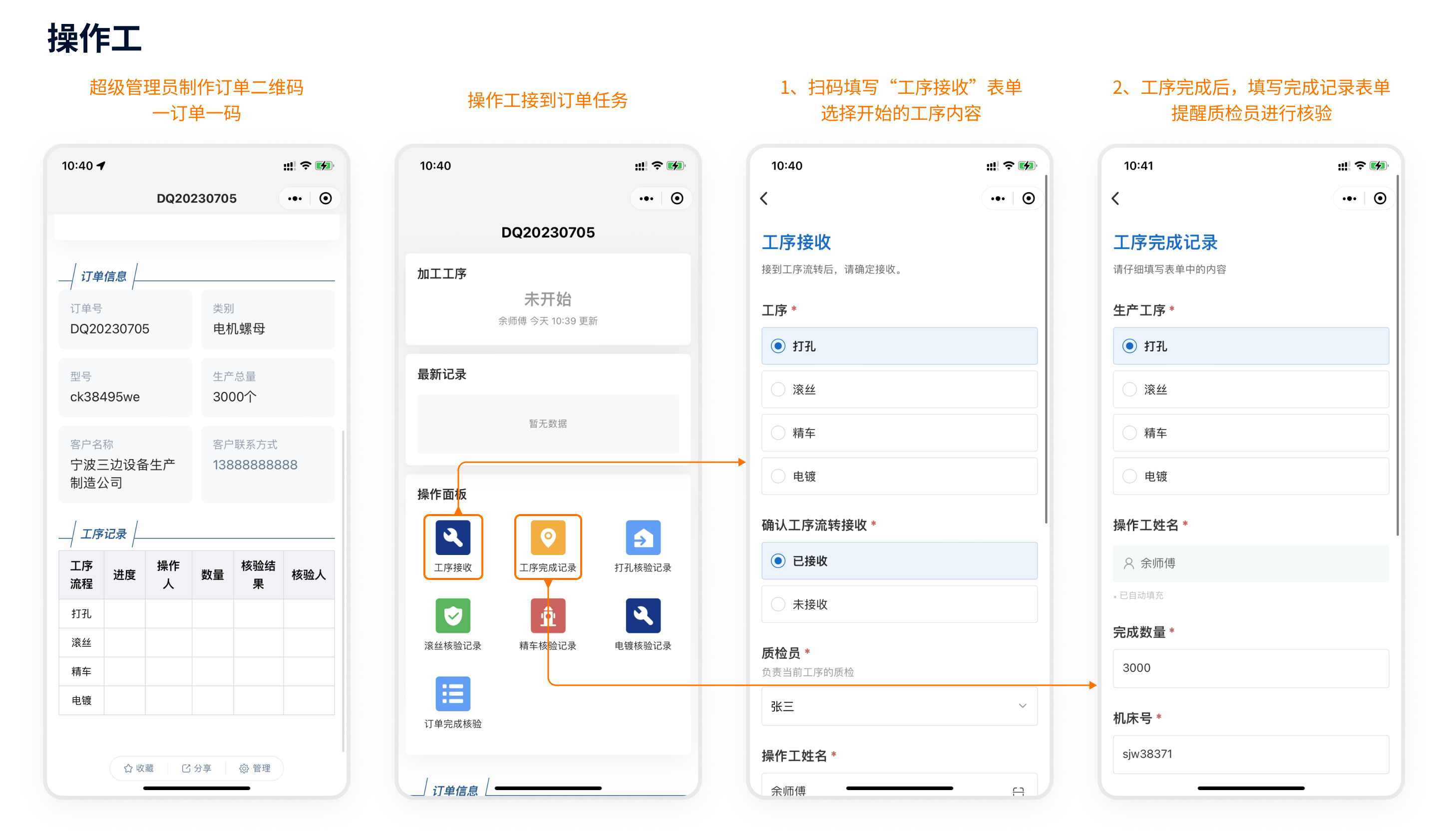
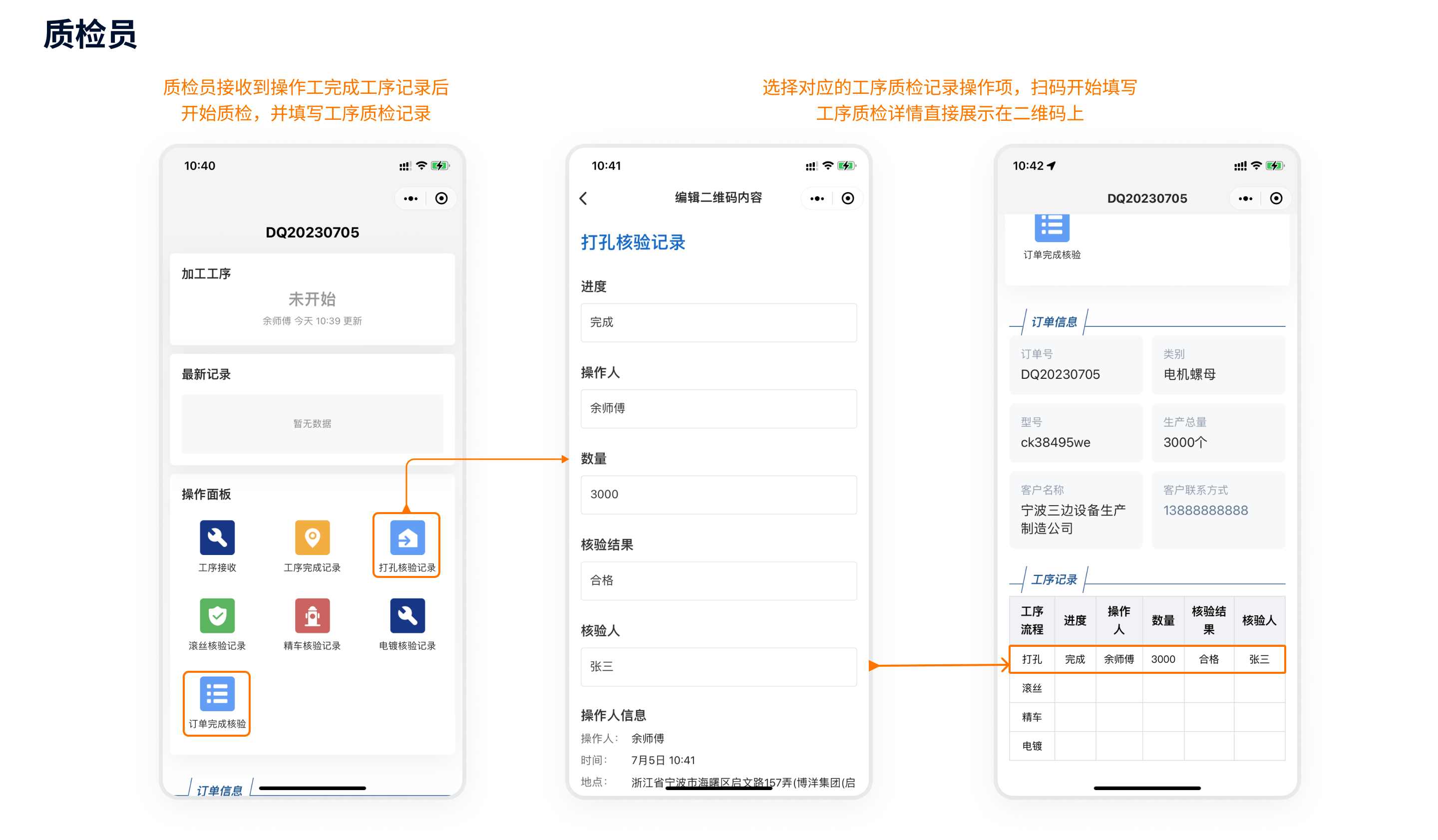
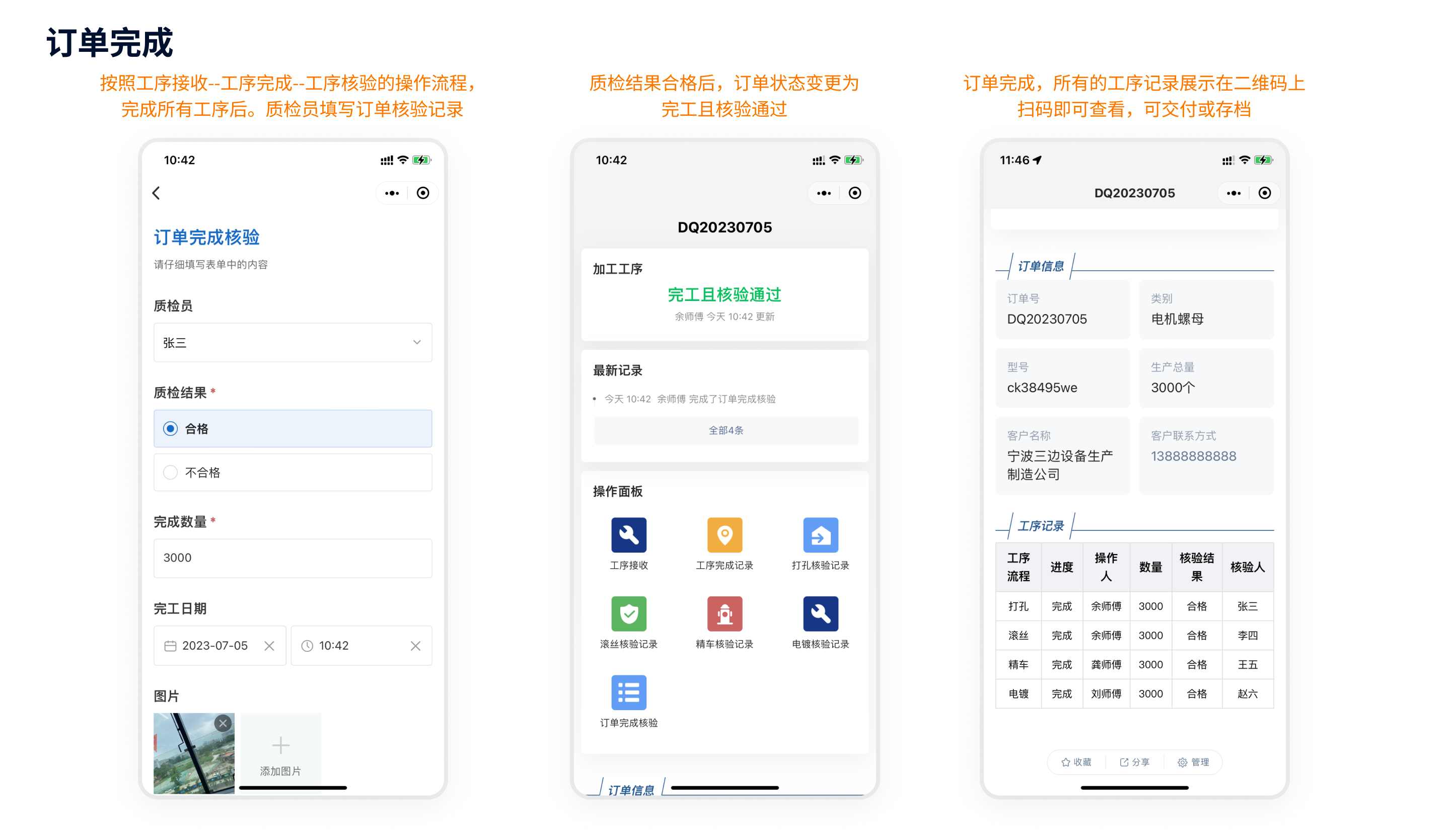
2、补充人员信息卡
在建筑工地行业中,超级管理员需要为每个操作工制作人员信息卡二维码,一人一码。
二维码上展示人员照片、基本身份信息、各类证明证书图片。但是这些信息很难在制作二维码前收集齐的,可通过将这些内容包成操作项-填写子码内容的方式,让这些操作工扫描自己的二维码拍照上传信息,直接展示在二维码上。
操作流程为:
- 超级管理员根据操作工入职时填写的基本身份信息:姓名、年龄等,批量生成一批人员信息卡二维码。
- 将不易收集的人员照片、证名证书图片等可变内容,在操作面板中包成一个填写子码内容的操作项“补充个人信息”
- 超级管理员根据姓名将人员信息卡二维码发放给对应的操作工后。
- 操作工扫描自己的二维码,填写“补充个人信息”操作项-填写子码内容。
- 补充的个人信息会直接展示在二维码上,扫码即可查看。
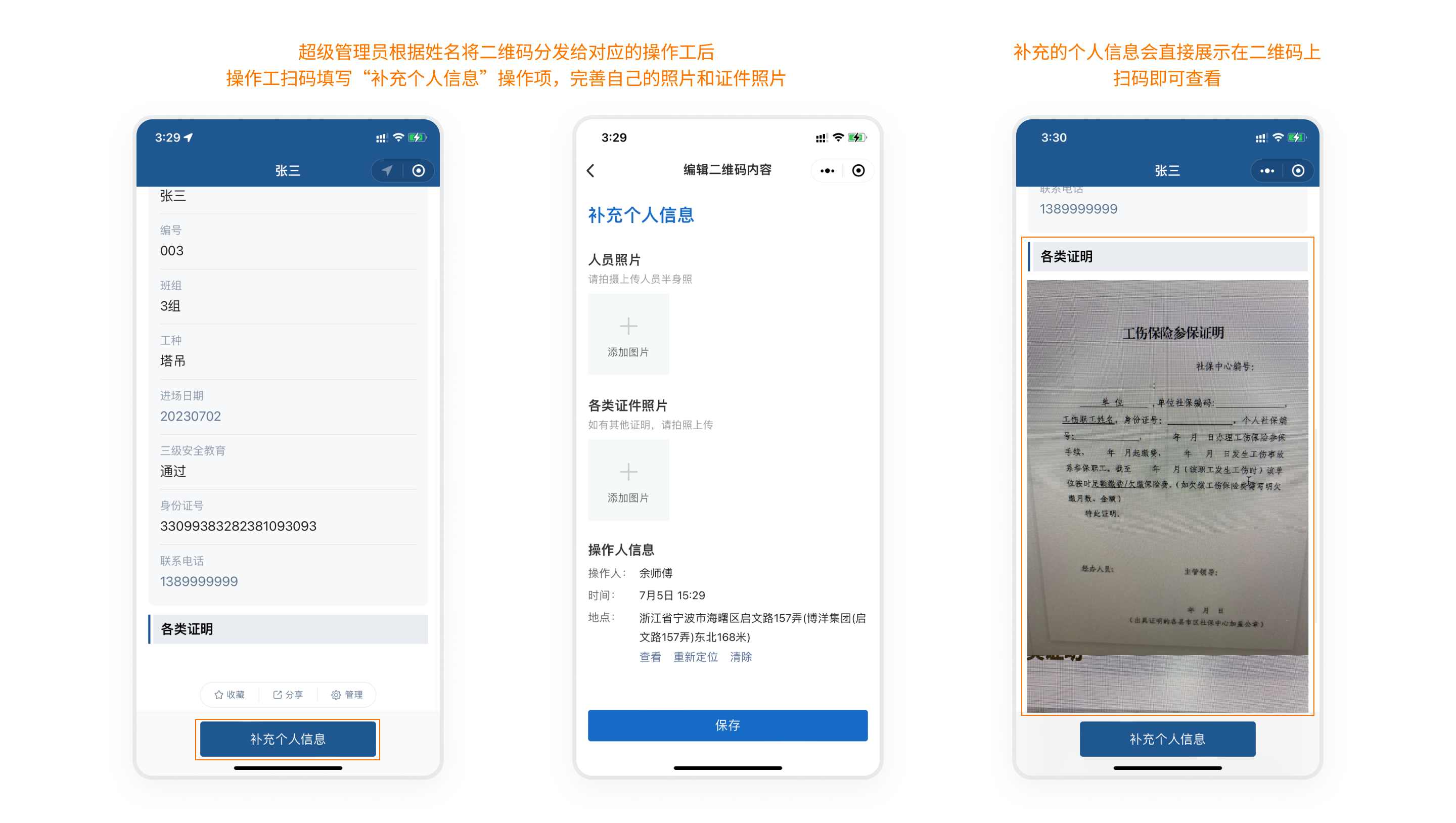
3、录入实测实量结果
在分部分项工程中,需要对于每部分进行实际测量,使用二维码代替纸质表格,现场录入真实数据,直接展示在二维码上。
操作流程为:
- 超级管理员根据实测点编号和工程信息,批量生成一批二维码。
- 将需要实测实量的数据可变内容,在操作面板中包成填写子码内容操作项-“录入测量数据”。
- 测量人员现场实际测量后,扫码填写“录入测量数据”操作项。
- 测量的数据结果会直接展示在二维码上,扫码即可查看。
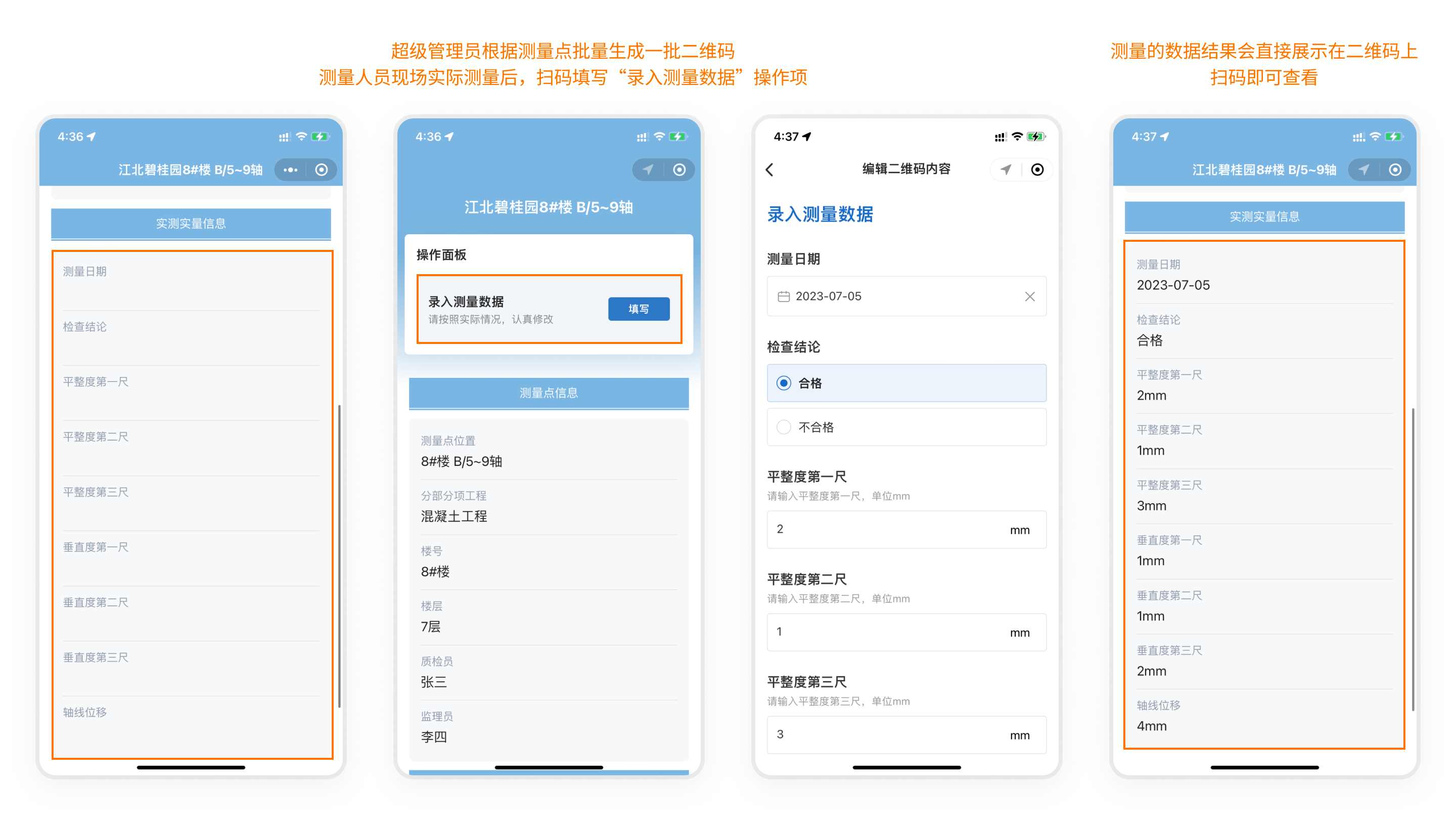
4、录入固定资产使用人信息
为固定资产制作二维码标签,当资产使用人发生变更时,不需要超级管理员登录pc端后台修改二维码内容,可以在手机端直接变更并展示在二维码上,扫码即可查看。
操作流程为:
- 公司采购固定资产入库后,超级管理员根据采购信息批量生成一批固定资产标签二维码,并打印贴在对应资产上。
- 将使用人信息可变内容:使用人姓名、使用部门、存放地点,在操作面板中包成一个填写子码内容的操作项“使用人变更”
- 当资产被领用或使用人发生变更时,可由使用人或者仓库负责人扫描该资产二维码,填写“使用人变更”操作项-填写子码内容。
- 在手机端录入或变更使用人信息,直接展示在二维码上,扫码即可查看。
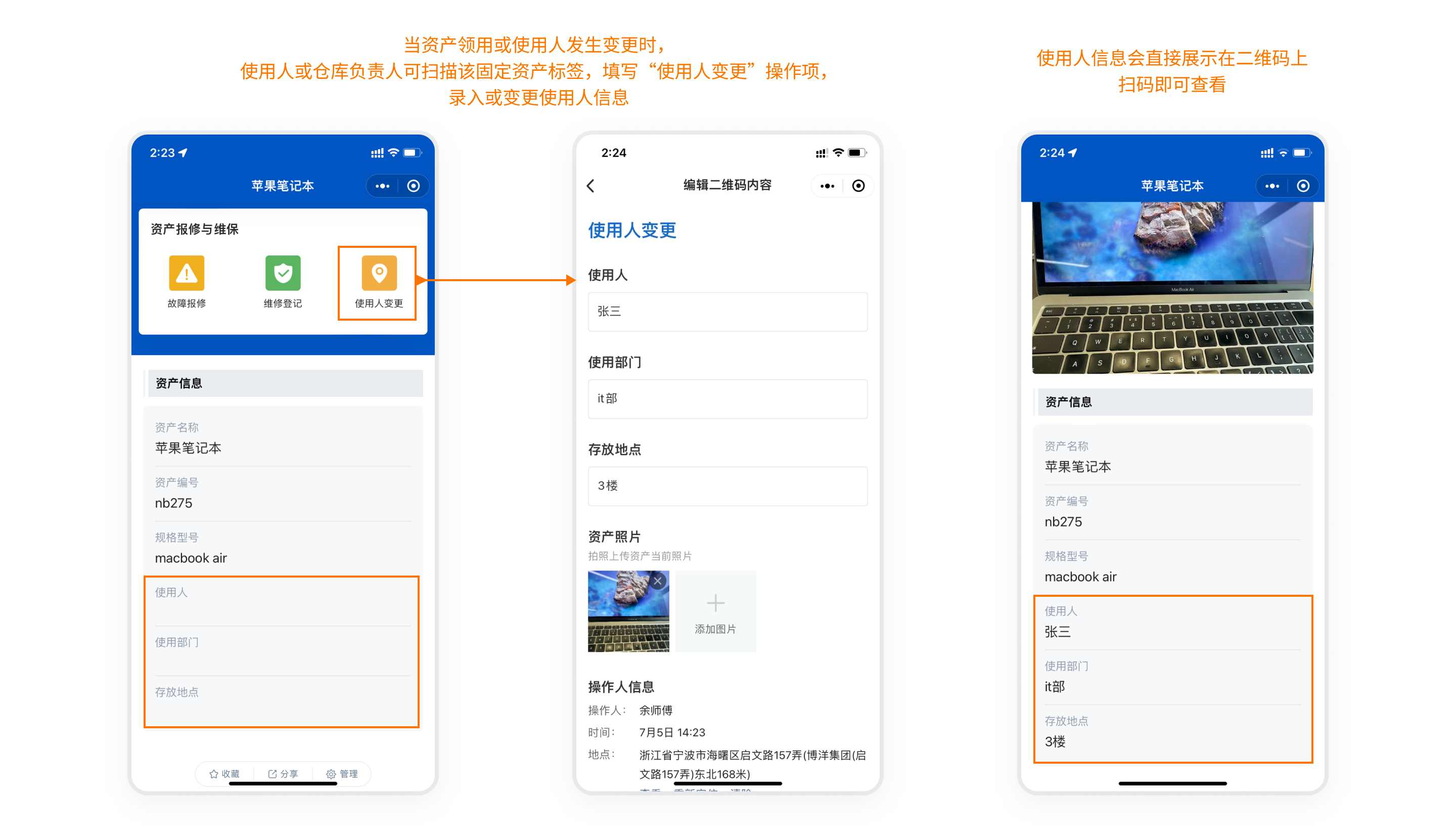
如何在手机端更新二维码内容
在日常工作中,我们通过草料制作的二维码,需要根据实际情况更新二维码内容,比如:资产盘点的使用人信息,出入库登记后的实际库存量,设备年检记录等。了解详情
二、如何设置
在手机端录入二维码内容,主要是将批量模板的可变内容,在操作面板中包成“填写子码内容”操作项。设置指定人员可以操作,填写的内容就会展示在二维码上,扫码即可查看。如果后续再次填写的话,就会覆盖上一次填写的内容。
1、添加可变内容
批量模板类似码的模具,由固定内容和可变内容组成,「可变内容」可在每个子码中显示不同的内容,只需填入数据即可生成大量子码。模板中的子码数据、表单和状态等都可自由修改。
在批量模板中将需要在手机端录入并展示在二维码内容上的信息设置为“可变内容”。支持添加文本、日期、数字、图片、文件、音视频等类型的可变内容。
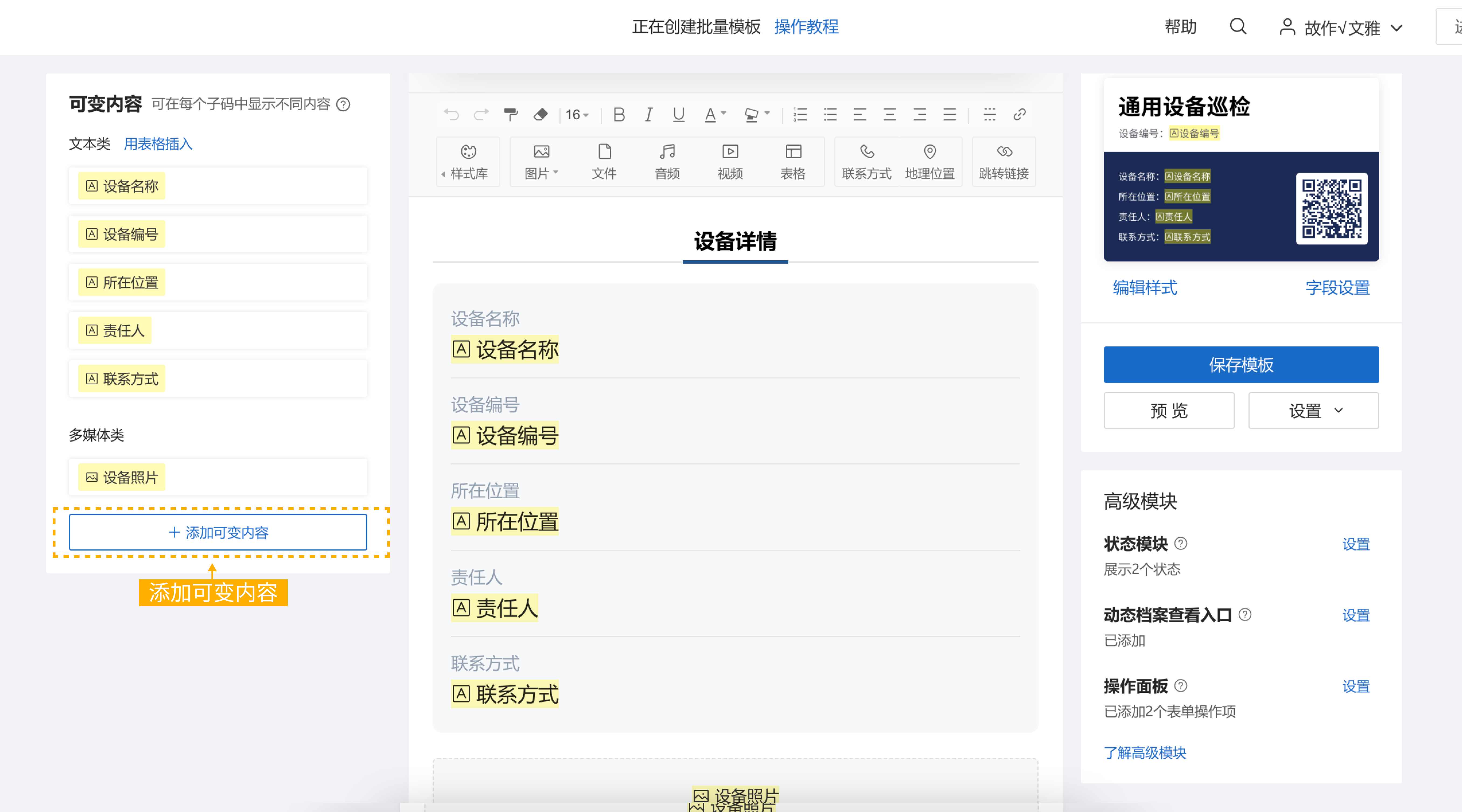
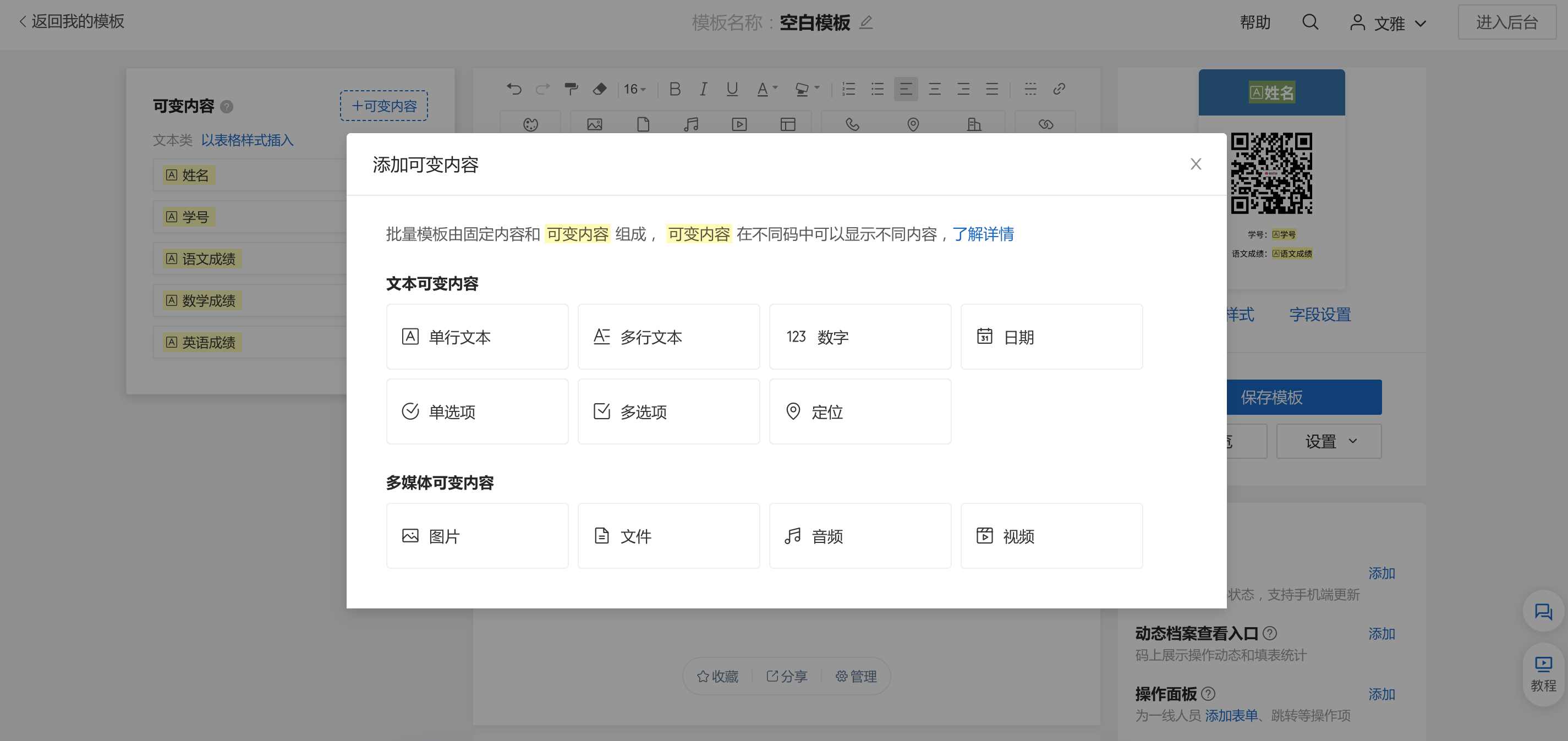
未插入模板中的可变内容会显示【未插入】,这些可变内容在扫码时不会显示。如果希望在扫码时显示这些内容,需要将可变内容插入模板
2、在模板中插入可变内容
用光标选中需要插入可变内容的位置后,在侧边栏选中可变内容,点击【插入光标处】即可在模板中插入。
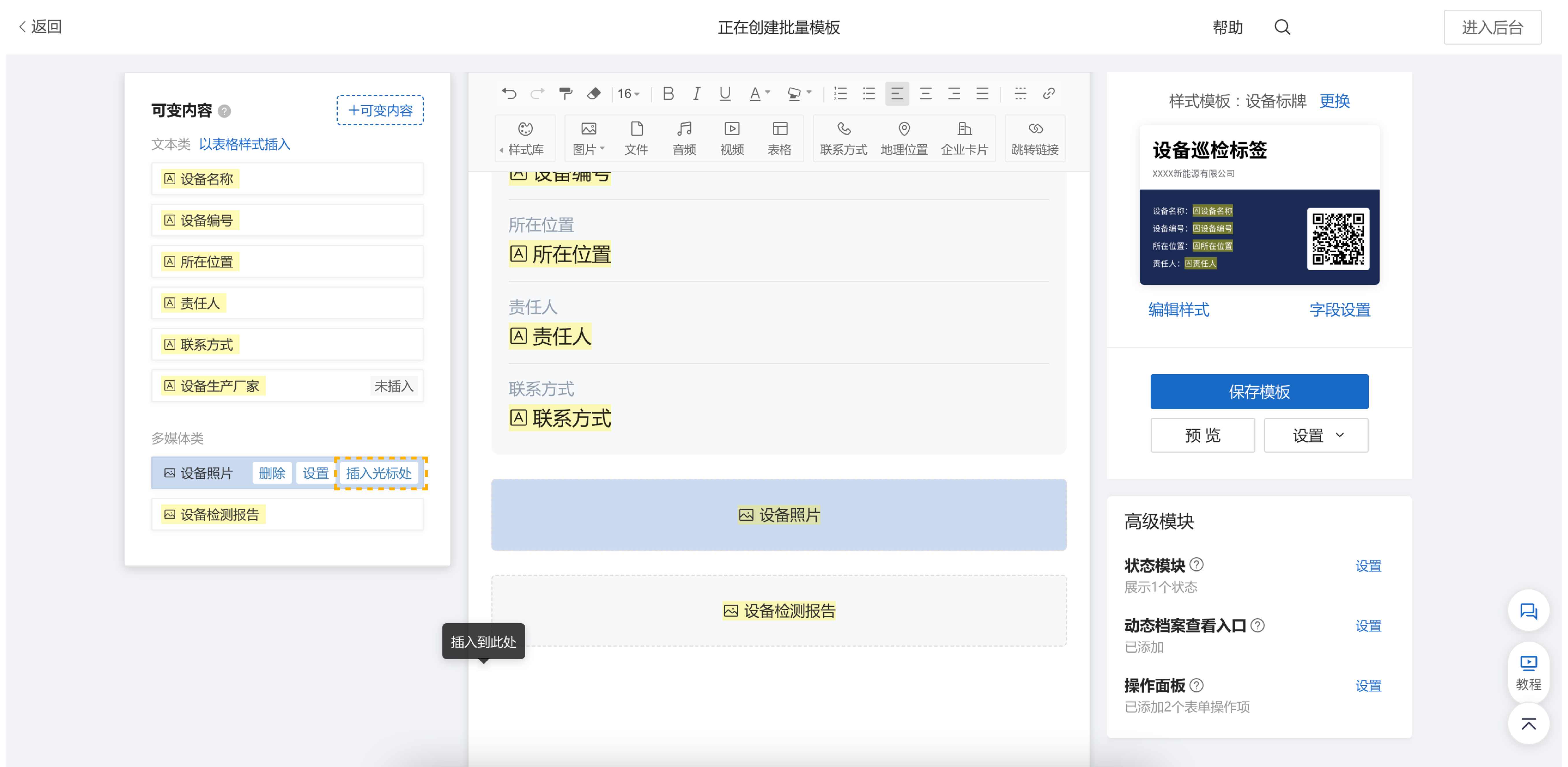
还可点击【以表格样式插入】将文本类可变内容已表格形式批量插入模板中。
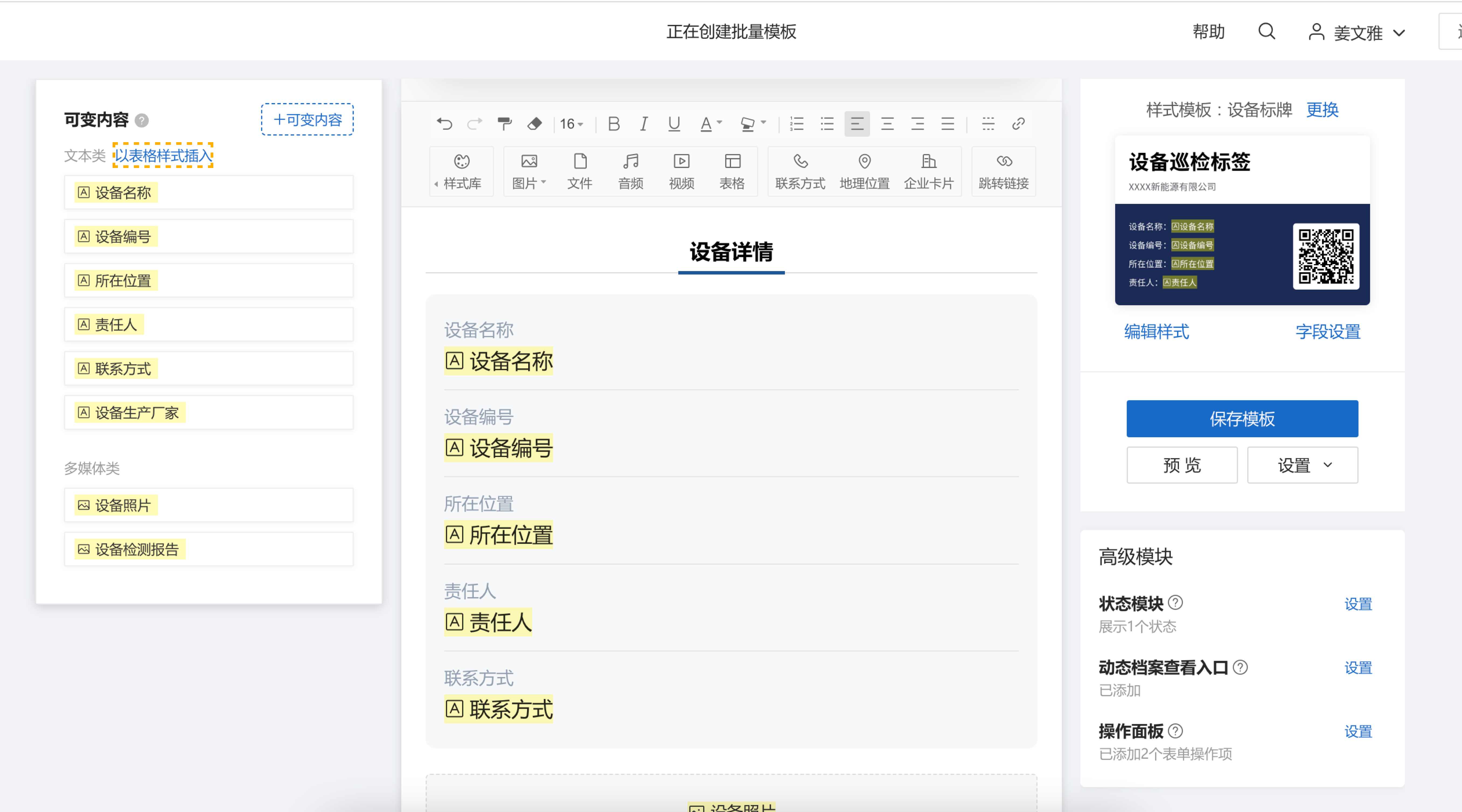
3、添加“填写子码内容”操作项
添加操作面板后,选择添加操作项-填写子码内容。选择要填写的子码可变内容。
可修改操作项名称和设置指定人员才能操作。
指定人员操作后,可勾选对于没有权限的人隐藏该操作项。